スチームデックはドッキングステーションを利用するとディスプレイに接続することができます。
公式のドッキンステーションでも 4k60hz
非公式のものでも4K60hzに対応しています
通常のゲーム環境においては
Wqhdなども増えてますが
現状は1080P フルHDで出力さえできれば十分ですからね
目次
デックの解像度は?1280*800
まずは解像度のおさらいですが
デックは解像度は1280*800
フルHDは1920*1080です。
スチームデックを1080Pで出力する方法は?
ドッキングステーションでディスプレイとスチームデック【SteamDeck】をつなげるだけで基本的に
フルHDで出力されます
デックをディスプレイに未接続状態だとこのように

Steamボタン→設定→ディスプレイ
とすすんでも外部の画面のスケーリングについては何もでてきませんが
接続した上で改めて
ディスプレイ設定をみると
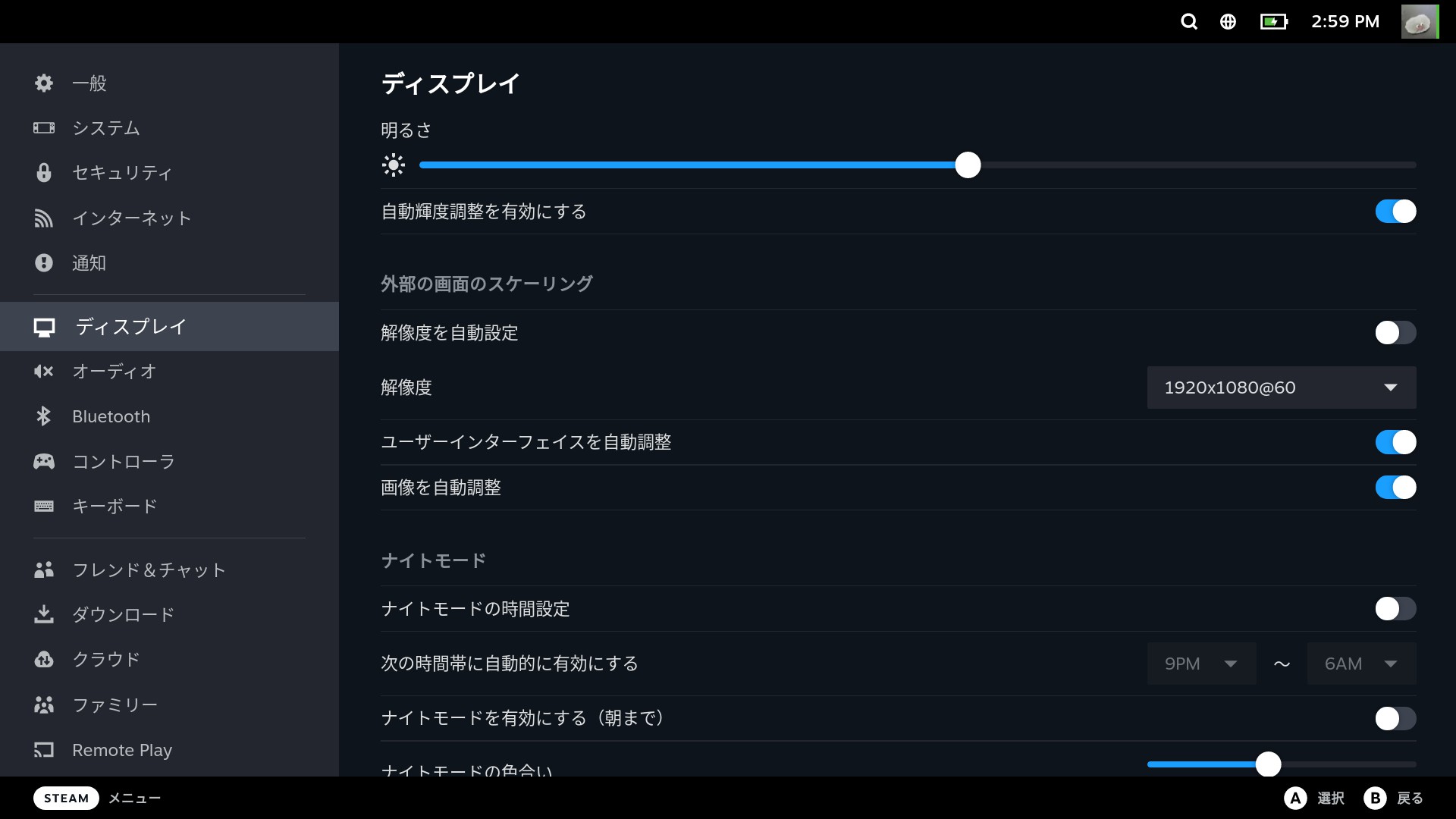
このように外部の画面のスケーリングが追加されています
なにもしていなければ解像度を自動設定になっているのでこれでもいいのですが
フルHDで固定したいので
自動設定をオフにして
解像度を 1920*1080@60にしておきましょう
しかし スチームデック【SteamDeck】は1280*800出力で設定されているので
ネイティブでフルHDで出力するとFPSなどが低下する可能性もあります。
そこで
デックに搭載されているFSRを利用します
FSRって?という疑問もありますがここは
要するに
低解像度の出力をマシンパワーで補完してディスプレイ設定解像度まで出力する仕組みです。
FSRをオンにする
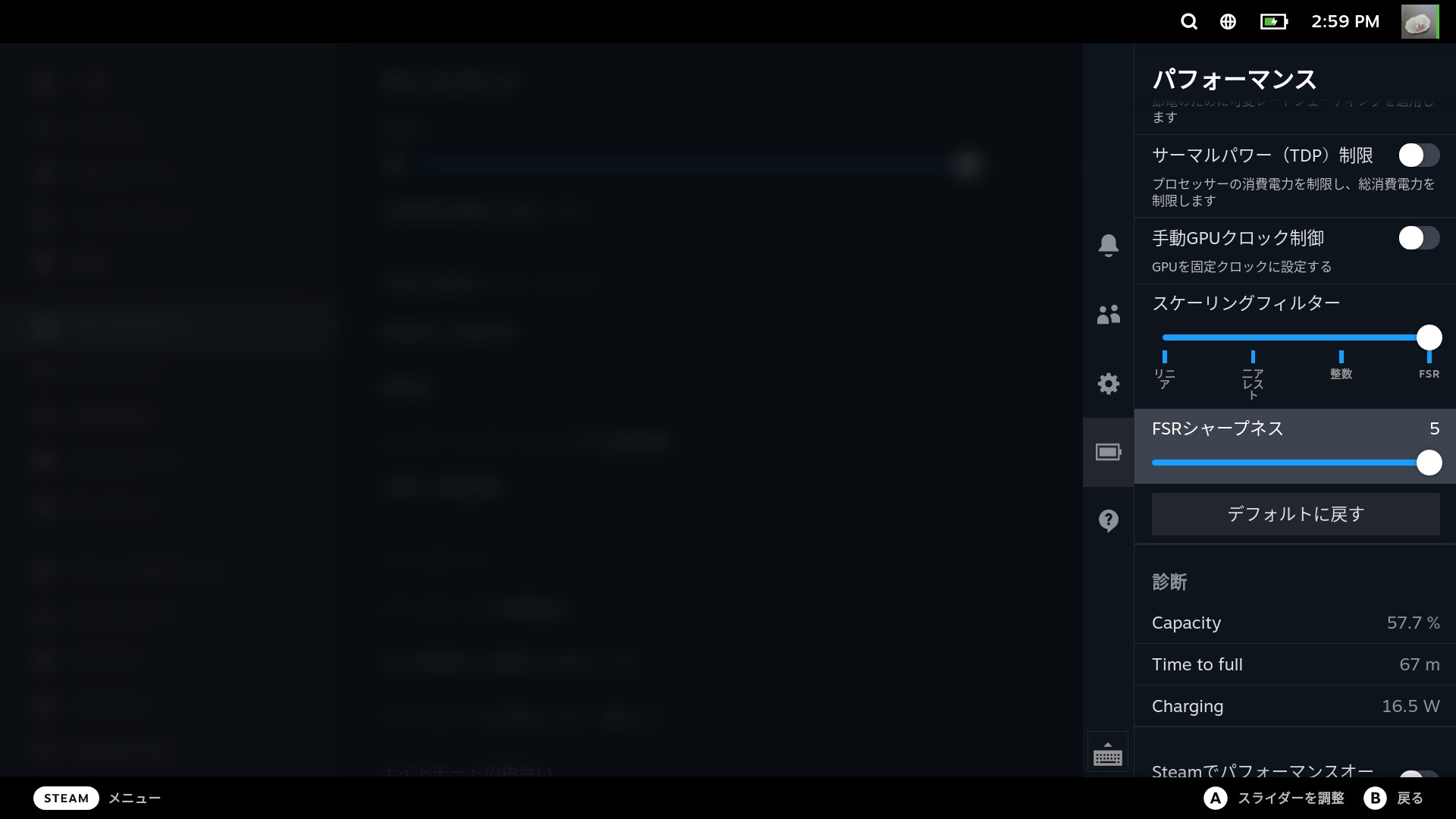
デックのショートカットメニュー
右下のボタンをおしてパフォーマンスタブの中段に
スケーリングフィルターという項目がありますが
ここがデフォルトではリニアとなっていますが
これを一番右のFSRに移動してシャープネスも5にしておきます
ゲームプロパティ解像度はデフォルト
ゲームのプロパティ画面を開いて解像度はデフォルトとしておきましょ

ゲームの解像度はスチームデック【SteamDeck】サイズにしておく
ゲームが実行する解像度は低く設定します。
デックで起動している場合基本的に上限
1280*800までしか選べなくなっていると思います
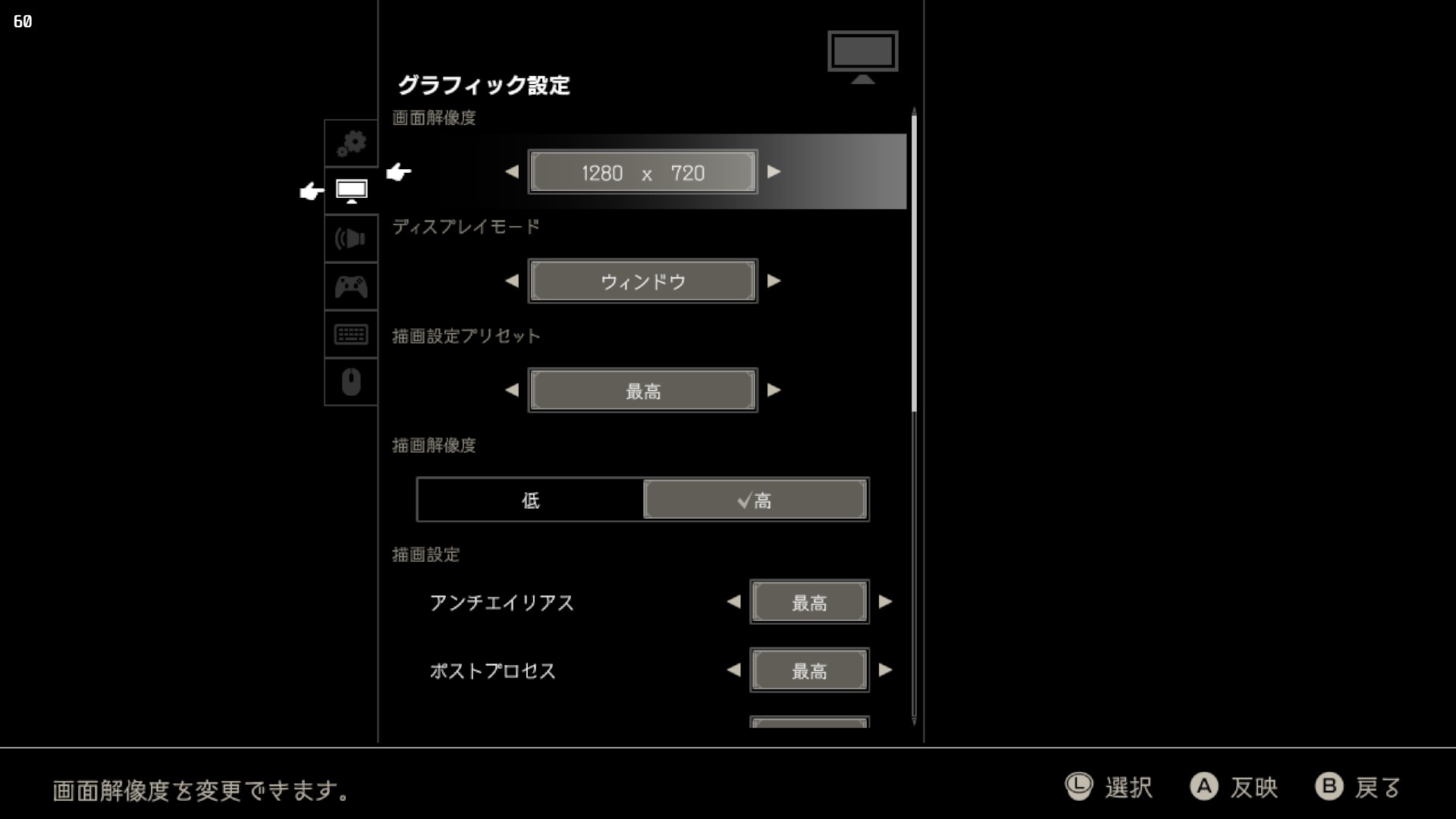
これによってゲーム出力よりディスプレイ解像度のほうが高いという状態になり
これをFSRが自動的にスケーリングしてくれるというわけです
FSR使用時とPCでネイティブでフルHD出力の比較
ゲームは低い出力で実行しているが
FSRがディスプレイ解像度までスケーリングしてくれるのでフルHDで映してもきれいです。

今回はオクトパストラベラーを例に出しているのでそこまで違いはわからないかと思います
ごめんなさい
デックでFSR利用しているものが一番キレイに出力されているように見えます
ゲーム実行解像度が低いのでFPSの低下もありません。
FSRがきちんと反映している確認する方法
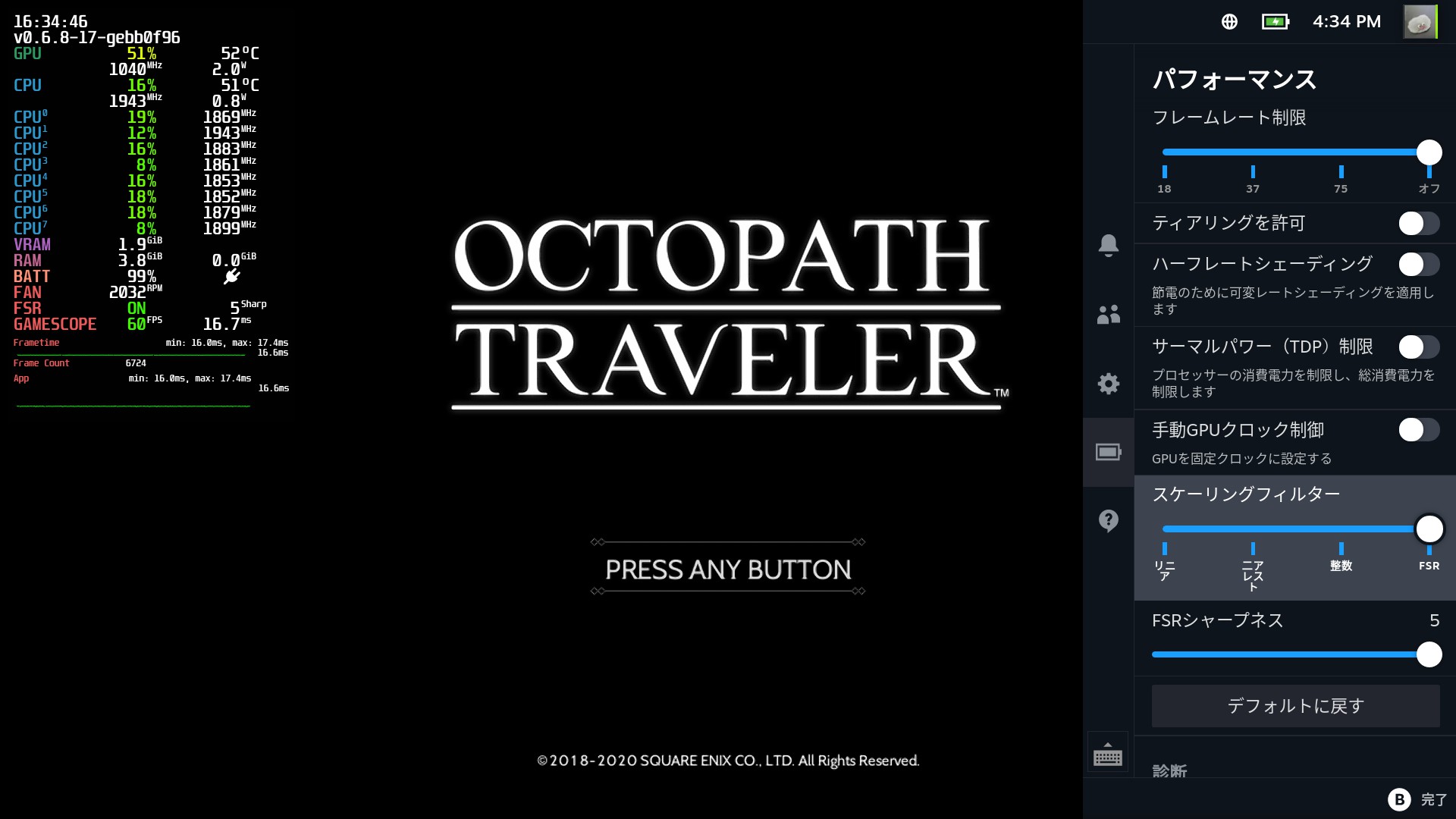
右下のショートカットメニューボタンからパフォーマンスチェックで
レベル最大にするとあれこれでますが
下の方に緑色でFSR ON となっていることがわかります
FSR対応タイトルはオフにしておく
ゲームタイトルによってはFSRに対応しているものもあるので
その場合デックの方のFSRはオフにしておきましょう
フルHDで40-60FPS確保できればゲーミングPCは特になくて良いかもという説
スチームデック【SteamDeck】ではこのように
FSRを利用したフルHD出力ができるのです
もちろんディスプレイによっWqhdや4Kまでも対応しているとはいえ
1280*800で出力しているものをWqhdや4Kまでアップスケーリングするのは現実的ではないかも知れませんし
僕のゲーム環境はモニターがフルHDどまりなんでこれ以上の検証はできませんが
フルHD&60FPSを確保できればゲーム体験としては必要十分ですよね。
スチームデック【SteamDeck】はデフォルトではSwitchのようにドッキングステーションが付属していないので
公式ストアのkomodoからドッキングステーションを購入する必要があります
僕は公式ドッキングステーションを使っています
ファームウェアとかも更新されるし安心感があります。
しかし14,800円とかなり高額ですね。
ちょうど最近サードパーティ製のドッキングステーションが登場しました。

さがせばいろいろとありますが総じて安いです。
僕もこれが出てればこっち買ってたかもなーと思いました。
その差額でマイクロSDXCカードを買えばいいですよね
安心をとって純正を買うか
コスパをとってサードパーティをとるか
ちなみにこのサードパーティ製のドッキングステーションはディスプレイポートがないくらいで
USBも3つ イーサネットもあるので HDMI出力でいいなら特に利用にあたって不便はありません。
ゲームはダウンロードサイズは大きければ50Gも超えるタイトルもよくあることなんで
イーサネットで有線接続できるのが地味にありがたかったりします。
ちなみに僕が使っている拡張カードは
このシリーズの256Gです
1Tあってもいいかもしれませんね。サンディスクなどUHS-Iの規格で1tだと1.8万くらいであるのでコスパいいです。
あとイーサネットLANケーブルつなぐならゲーム機が増えてくるとハブがあると便利です
これ一つで4つのゲーム機をLAN接続できます






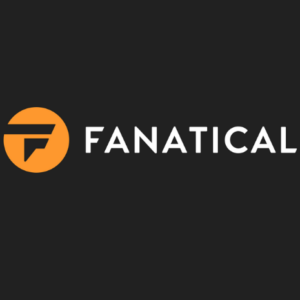







この記事へのコメントはありません。